Windows11/10で応答しないプロセスを強制終了する方法
プログラム(Program)が応答しない場合は、プログラムに問題が発生しているため、 Windowsとの対話が通常よりも遅いことを意味します。自動的に動作を開始するのを待つか、応答しないプログラムを強制終了または終了する(kill or terminate the non-responding program)かを選択できます。
Windows11/10でプロセスを強制終了します
Windowsで応答しない、ハングした、またはフリーズしたアプリケーションを強制終了するには、通常、タスクマネージャー(Task Manager)を開き、プロセスを右クリックして[タスクの終了](End Task)を選択します。Alt+F4を試してアプリケーションを閉じることもできますが、プロセスがフリーズしていると役に立たない場合があります。
ハングした、フリーズした、応答しないプログラムを終了または強制終了するには、Windows 11/10/8/7CMDでTaskillコマンドを使用するか、 Taskillを使用してショートカットを作成するか、TaskKillerやプロセスアサシン(Process Assassin)。
コマンドラインを使用してプロセスを強制終了します
コマンドプロンプトを使用してプロセスを強制終了(kill Processes using the Command Prompt.)できます。
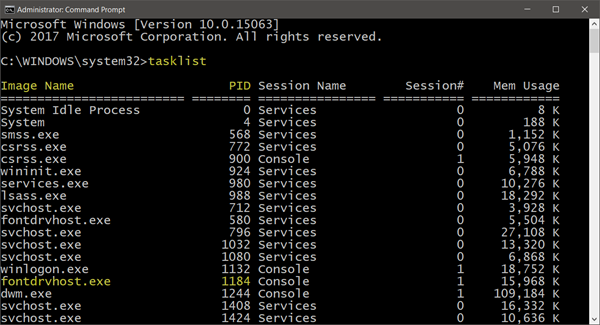
管理者特権のコマンドプロンプトウィンドウを開き、tasklistと入力して、 Enterキー(Enter)を押します。実行中のタスクのリストとPID番号が表示されます。
ここでプロセスを強制終了するには、次の構文を使用します。
Taskkill /IM <Image Name> /F
また
Taskkill /PID <Number> /F
たとえば、fontdrhostを強制終了する場合は、 (fontdrvhost.exe)<Image Name>の代わりにfontdrvhost.exe(fontdrhost)を使用し、 <Number>の代わりに1184を使用し(1184)ます。
/Fフラグは、プロセスを強制的に強制終了します。
読む(Read):MicrosoftStoreアプリを終了(Terminate Microsoft Store Apps)する方法。
TaskKillショートカットを使用してプロセスを終了する
Windowsで応答しないプログラムを即座に強制終了するショートカットを作成するには、デスクトップの何もない領域を右クリックします。
Select New > Shortcutます。ショートカット(Create Shortcut Wizard)の作成ウィザードの最初のボックスに、次のように入力します。
taskkill.exe /f /fi "status eq not responding"
[次へ]をクリックします。
ショートカットにTaskKillerという名前を付けます。[完了](Click Finish)をクリックします。次に、適切なアイコンを選択します。
ショートカットは、Taskkillコマンドを使用して、応答(Responding)していないアプリケーションを識別して終了します。
または、次のように.batファイルを作成することもできます(デスクトップを右クリック> New > Notepad] )。
@echo off taskkill.exe /f /fi “status eq not responding” exit
.batファイルとして保存します。
読み取り(Read):プロセスを終了できません。操作を完了できませんでした。
フリーウェアを使用してプロセスを強制終了する
1]プロセスアサシン
フリーウェアのProcessAssassin(Process Assassin)などのサードパーティツールを使用することもできます。このツール(This tool)を使用すると、ユーザーは応答しない(Not Responding)アプリケーションを選択して、他の外部プログラムを呼び出さずにすぐに終了できます。利用可能なオプションもあります。
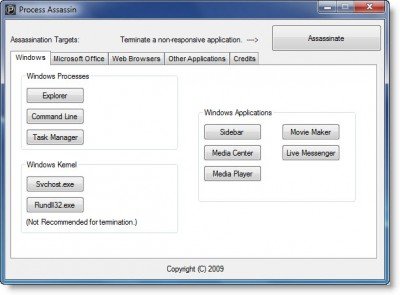
2]タスクキラー
このツール(This tool)は、凍結されたアプリケーション、プロセス、またはサービスをアンロードするための優れた方法を提供します。ポップアップメニューにタスク、ウィンドウ、およびサービスが表示されます。
3]ワンクリックアプリキラー
このツール(This tool)にはインターフェースがありません。実行すると、カーソルが小さな丸いターゲットに変換されます。基本的に、フリーズしたアプリケーションのインターフェイスの任意の場所をクリックして、すぐに終了する必要があります。このユーティリティは、 Unixの世界からのXkillの(Xkill)Windowsクローンです。
実行中のすべてのアプリケーションを即座に終了(terminate ALL running applications instantly)する方法を知りたい場合は、この投稿を確認してください。
Related posts
Windows 10の場合Microsoft Edge Browser Tips and Tricks
Windows 10でWindows Security appをリセットする方法
Windows 10の基本Command Prompt Tips
Windows 11/10でHardware Accelerationをオフにするか無効にする方法
Recycle Bin Tricks and Tips for Windows 11/10
Windows 11/10のための10の便利なComputer Mouse Tricks
Windows 10のPhotosのContact Sheetを印刷する方法
OpenからOpenのメニューをProgramsの削除方法
電源を入れるには、Windows 10でSticky Keysをオフにします
Windows 11/10でAutoPlayを有効または無効にする方法
Modern Standby Windows 10でNetwork Connectionsを有効にします
ServicesでWindows 11/10特定の読み込みを遅らせる方法
VLCで2つの字幕を同時に表示する方法Windows 10
Windows 10でRARファイルを開く方法
Windows 11/10でData Usageをリセットまたはクリアする方法
Microsoft Intune同期していませんか? Force Intune Windows 11/10で同期する
Windows 11/10にGraphics Toolsをインストールする方法
Windows11/10でデフォルトのMicrosoftアプリを削除する方法
Windows 10 Search Indexer and Indexing Tips&Tricks
スクリーンショットをキャプチャするためのWindows 10 PCのスニッピングTool:Tips & Tricks
